Como ver números bloqueados no Android e gerenciá-los

Ao bloquear um número em um telefone Android, você não receberá chamadas ou mensagens do número bloqueado. Se você não tiver certeza de quais números bloqueou em seu telefone Android ou como desbloqueá-los, este tutorial mostra como ver os números bloqueados. As instruções também estão incluídas para o telefone Samsung.
Como encontrar números bloqueados no aplicativo Google Phone
Siga estas etapas para ver e gerenciar a lista de números bloqueados no aplicativo Google Phone:
- Abra o aplicativo Telefone no seu telefone Android.
- Toque no ícone de três pontos e selecione “Configurações”.

- Vá para “Números bloqueados”.
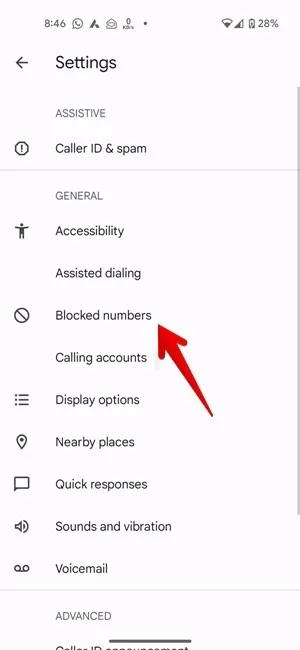
- Você verá todos os números que bloqueou. Pressione o “X” ao lado do número que deseja desbloquear.
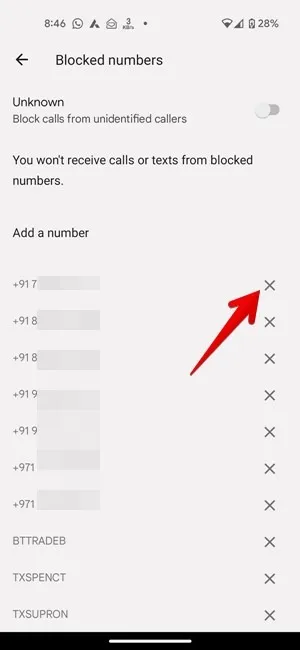
Como verificar números bloqueados no aplicativo de contatos do Google
Os números bloqueados também podem ser verificados e gerenciados no aplicativo de contatos do Google.
- Abra o aplicativo Contatos do Google em seu telefone.
- Toque na guia “Corrigir e gerenciar” na parte inferior e pressione a opção “Números bloqueados”.
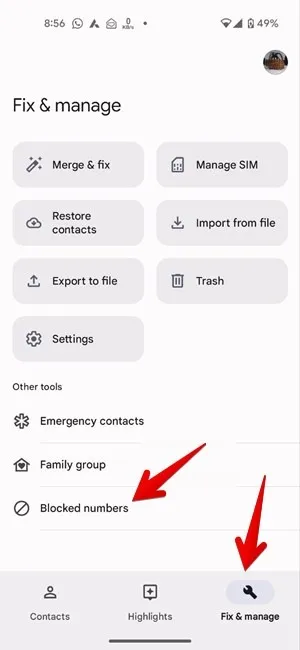
- Você pode visualizar a lista de números bloqueados e adicionar novos números.
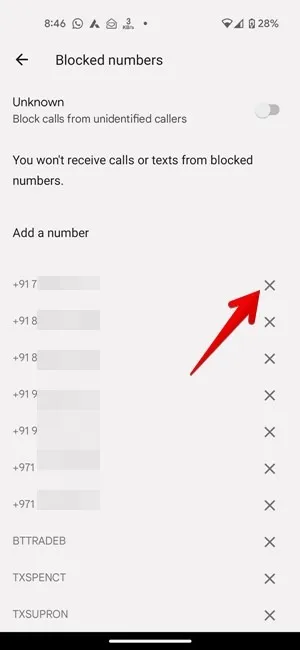
Como visualizar números bloqueados no aplicativo de mensagens do Google
As Mensagens do Google não têm uma lista separada para números bloqueados. Em vez disso, você pode visualizar uma lista de mensagens bloqueadas (completa com número de telefone/nome do contato).
- Abra o aplicativo Mensagens do Google em seu telefone.
- Toque no ícone de três barras na parte superior e selecione “Spam e bloqueados”.

- Você verá suas mensagens bloqueadas.
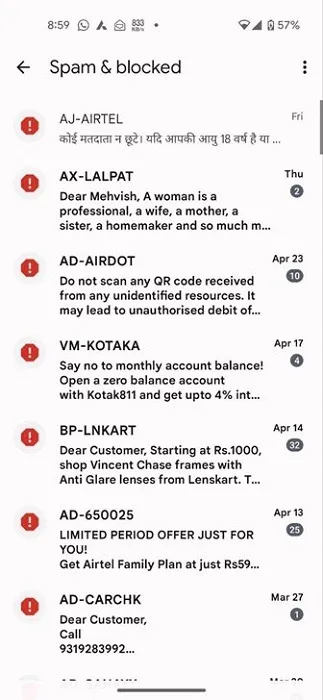
Como encontrar números bloqueados no aplicativo Samsung Phone
Se você tiver um telefone Samsung Galaxy, siga estas etapas para ver e gerenciar números bloqueados usando o aplicativo de telefone Samsung:
- Abra o aplicativo Samsung Phone no seu celular.
- Toque no ícone de três pontos na parte superior e selecione “Configurações”.

- Toque em “Bloquear números”.
- Confira a lista de números que você bloqueou. Toque no ícone remover “(-)” ao lado do número que deseja desbloquear.

Como encontrar números bloqueados no aplicativo Samsung Messages
Você também pode ver e gerenciar sua lista de bloqueio em um telefone Samsung a partir do aplicativo Samsung Messages, conforme mostrado abaixo:
- Abra o aplicativo Samsung Messages em seu telefone.
- Toque no ícone de três pontos no canto superior direito e selecione “Configurações”.

- Toque em “Bloquear números e spam” seguido de “Bloquear números”.

- Você verá todos os números que bloqueou em seu telefone Samsung Galaxy. Pressione o ícone remover “(-)” para desbloquear o número selecionado.

FYI : não tem certeza se os telefones Samsung são realmente dispositivos Android devido às suas diferenças? Encontre a resposta em nosso post dedicado.
Como ver mensagens bloqueadas no aplicativo Samsung Messages
Quando você bloqueia um número em um telefone Samsung Galaxy, as mensagens dos números bloqueados chegam na pasta bloqueada. Siga estas etapas para ver as mensagens bloqueadas:
- Inicie o aplicativo Samsung Messages em seu telefone.
- Pressione o ícone de três pontos no canto superior direito e vá para “Configurações”.

- Pressione “Bloquear números e spam” seguido de “Mensagens bloqueadas” para visualizar as mensagens recebidas de números bloqueados.

- Pressione e segure a mensagem para desbloquear o número ou restaurar a mensagem para o thread principal.

Como ver a lista de bloqueio no Truecaller
Se você bloqueou alguém em um aplicativo de chamadas de terceiros como o Truecaller, siga as etapas abaixo para verificar sua lista de bloqueados:
- Abra o aplicativo no seu telefone Android.
- Toque no ícone de três pontos na parte superior e selecione “Configurações”.

- Toque em “Bloquear”. Se você não o vir, toque em “Chamada” seguido de “Bloquear”.

- Para acessar sua lista de bloqueados entre os vários recursos de bloqueio de chamadas oferecidos pelo Truecaller, role para baixo e toque em “Gerenciar lista de bloqueio”.
- Os números que você bloqueou por meio do aplicativo Truecaller serão exibidos. Toque no ícone remover “(-)” ao lado do número que deseja desbloquear.
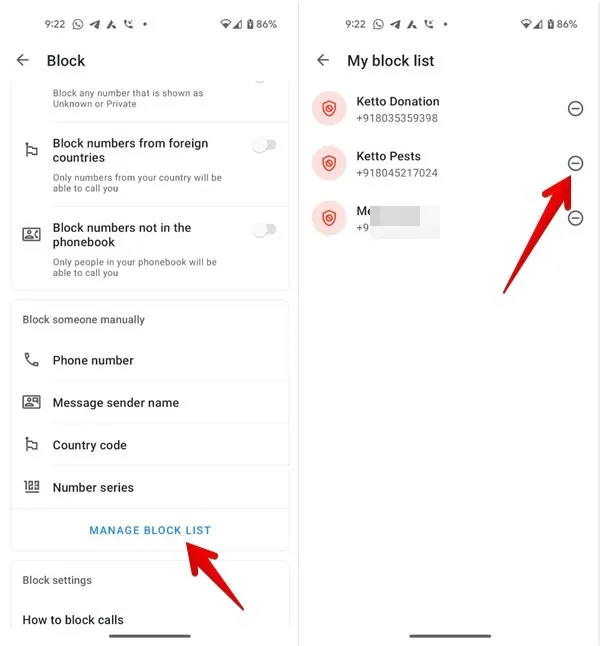
Como ver sua lista de bloqueio no WhatsApp
Para ver e gerenciar números bloqueados no WhatsApp no Android, siga estas etapas:
- Abra o WhatsApp no seu telefone.
- Toque no ícone de três pontos na parte superior, seguido de “Configurações”.

- Vá para “Privacidade” seguido de “Contatos bloqueados”.
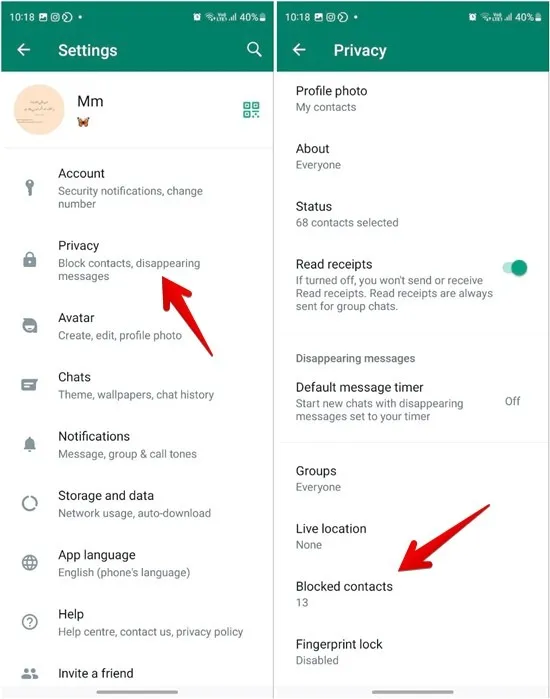
- Na lista de números bloqueados no WhatsApp, toque em um número e selecione “Desbloquear” para removê-lo.

Como gerenciar sua lista de bloqueio no Google Meet
Para ver sua lista de bloqueados no Google Meet, siga estas etapas:
- Abra o aplicativo Google Meet no seu telefone Android.
- Toque no ícone de três barras na parte superior, seguido de “Configurações”.
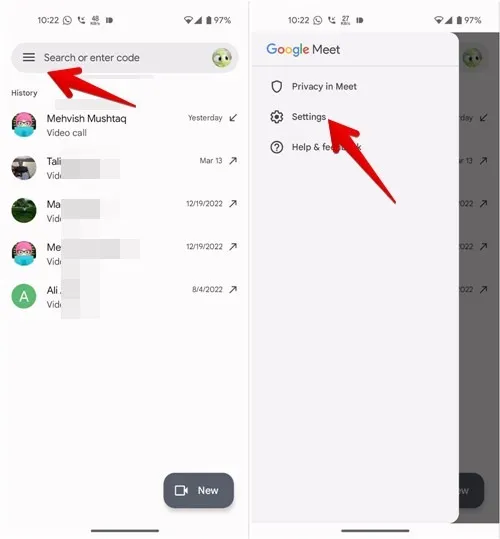
- Vá para “Configurações de chamada” seguido de “Usuários bloqueados”.
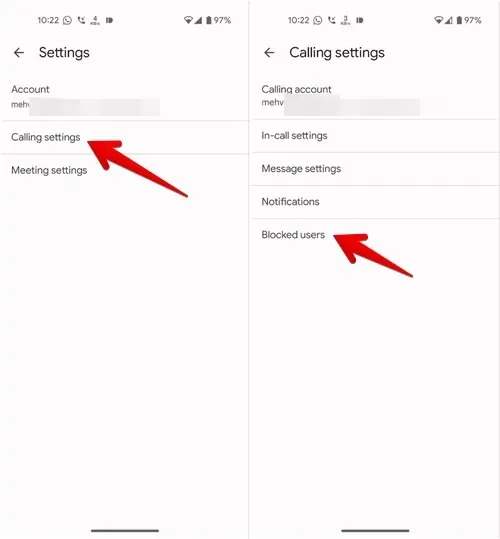
- Na lista de contatos que você bloqueou no Google Meet, toque em um contato e pressione “Desbloquear” para removê-lo.
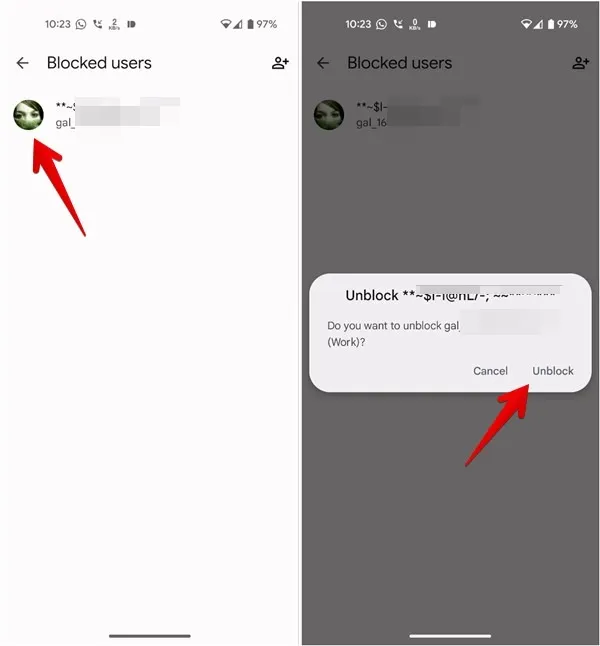
Como desbloquear números desconhecidos ou privados no telefone Android
Se você deseja receber chamadas de números privados ou não identificados, desative a configuração Chamadores desconhecidos no aplicativo Google Phone, conforme mostrado abaixo:
- Inicie o aplicativo Google Phone em seu celular.
- Toque no ícone de três pontos e vá para “Configurações”.

- Toque em “Números bloqueados” e desative a opção ao lado de “Desconhecido”.

Como desbloquear spam ou números desconhecidos em telefones Samsung Galaxy
O aplicativo Samsung Phone também oferece duas configurações separadas para bloquear números desconhecidos (privados) e chamadas de spam . Para desativar a proteção contra spam e o bloqueio de chamadas de pessoas desconhecidas, siga estas etapas:
- Inicie o aplicativo Samsung Phone.
- Toque no ícone de três pontos e vá para “Configurações”.

- Toque em “Bloquear números” e desative a opção ao lado de “Bloquear chamadas de números desconhecidos”.

- Além disso, toque em “Bloquear spam e chamadas fraudulentas” e desative-o na próxima tela.
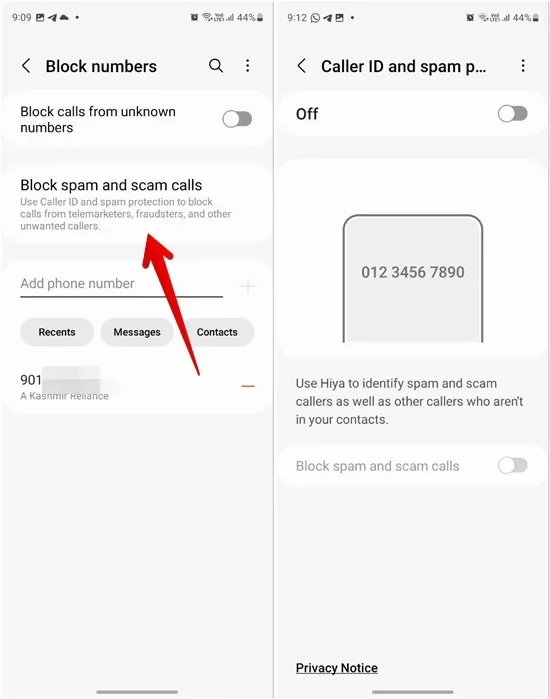
perguntas frequentes
O que acontece quando você desbloqueia um número?
Quando você desbloqueia um número, essa pessoa pode voltar a ligar e enviar mensagens para você.
Você pode ver chamadas perdidas de números bloqueados no Android?
Embora alguns telefones Android mostrem chamadas perdidas de números bloqueados na lista de chamadas recentes, nem todos os telefones suportam o recurso.
Um contato será excluído após bloqueá-lo?
Não, o contato não será removido do seu telefone Android se você bloqueá-lo, mas ainda aparecerá na sua lista de contatos. Tocar no contato bloqueado revelará mais detalhes, incluindo o fato de que ele está bloqueado. Você ainda poderá entrar em contato com o número ligando ou enviando uma mensagem de texto (se desejar).
Todas as imagens e screenshots por Mehvish Mushtaq .



Deixe um comentário